RAID 5的使用与配置
2020-02-16 21:03 作者:艾锑无限 浏览量:
迎战疫情,艾锑无限用爱与您同行
为中国中小企业提供免费IT外包服务

为中国中小企业提供免费IT外包服务

这次的肺炎疫情对中国的中小企业将会是沉重的打击,据钉钉和微信两个办公平台数据统计现有2亿左右的人在家远程办公,那么对于中小企业的员工来说不懂IT技术将会让他们面临的最大挑战和困难。
电脑不亮了怎么办?系统蓝屏如何处理?办公室的电脑在家如何连接?网络应该如何设置?VPN如何搭建?数据如何对接?服务器如何登录?数据安全如何保证?数据如何存储?视频会议如何搭建?业务系统如何开启等等一系列的问题,都会困扰着并非技术出身的您。

好消息是当您看到这篇文章的时候,就不用再为上述的问题而苦恼,您只需拨打艾锑无限的全国免费热线电话:400 650 7820,就会有我们的远程工程师为您解决遇到的问题,他们可以远程帮您处理遇到的一些IT技术难题。
如遇到免费热线占线,您还可以拨打我们的24小时值班经理电话:15601064618或技术经理的电话:13041036957,我们会在第一时间接听您的来电,为您提供适合的解决方案,让您无论在家还是在企业都能无忧办公。
那艾锑无限具体能为您的企业提供哪些服务呢?

第一版块是保障性IT外包服务:如电脑设备运维,办公设备运维,网络设备运维,服务器运维等综合性企业IT设备运维服务。
第二版块是功能性互联网外包服务:如网站开发外包,小程序开发外包,APP开发外包,电商平台开发外包,业务系统的开发外包和后期的运维外包服务。
第三版块是增值性云服务外包:如企业邮箱上云,企业网站上云,企业存储上云,企业APP小程序上云,企业业务系统上云,阿里云产品等后续的云运维外包服务。
您要了解更多服务也可以登录艾锑无限的官网:www.bjitwx.com查看详细说明,在疫情期间,您企业遇到的任何困境只要找到艾锑无限,能免费为您提供服务的我们绝不收一分钱,我们全体艾锑人承诺此活动直到中国疫情结束,我们将这次活动称为——春雷行动。
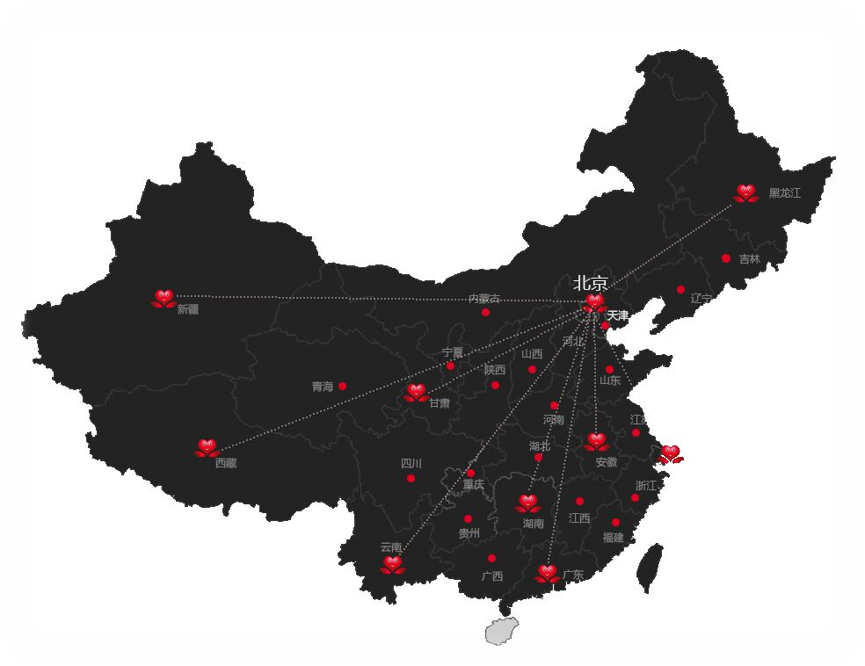
以下还有我们为您提供的一些技术资讯,以便可以帮助您更好的了解相关的IT知识,帮您渡过疫情中办公遇到的困难和挑战,艾锑无限愿和中国中小企业一起共进退,因为我们相信万物同体,能量合一,只要我们一起齐心协力,一定会成功。再一次祝福您和您的企业,战胜疫情,您和您的企业一定行。
艾锑无限指导大家:RAID 5的使用与配置
服务器DELL R370 配备4块2T磁盘
采用RAID5(3块)+一块热备盘。
ABC做raid5,D做热备盘,B坏了,D替代B,A和C会往D里面写数据,这期间不需要对硬盘做任何操作。写完以后,你再换掉坏盘B,阵列卡会识别到B盘,D盘将数据写入B,恢复ABC的raid5,D盘依旧为热备盘。这种策略相对安全,并且服务器存储空间是两个硬盘的容量。
为什么3个硬盘的组成的RAID-5阵列大小只有2个硬盘的容量
RAID 5因为要容错、并行读取,就是少一个盘符的容量(容错备份用了),话说RAID 0更是减少一半盘符容量。
RAID5的可用磁盘数为:n-1.
也就是说磁盘做RAID5后系统可使用容量为:单块磁盘容量*(n-1)
RAID5把数据和相对应的奇偶校验信息存储到组成RAID5的各个磁盘上,并且奇偶校验信息和相对应的数据分别存储于不同的磁盘上,其中任意N-1块磁盘上都存储完整的数据,也就是说有相当于一块磁盘容量的空间用于存储奇偶校验信息。因此当RAID5的一个磁盘发生损坏后,不会影响数据的完整性,从而保证了数据安全。当损坏的磁盘被替换后,RAID还会自动利用剩下奇偶校验信息去重建此磁盘上的数据,来保持RAID5的高可靠性。
RAID5和热备盘没什么关系,热备盘可用可不用。用的话可靠性更高一点。不用也没什么影响。主要是看你的数据的重要程度。
配置RAID5 步骤(步骤copy网上的博客):
首先启动服务器,出现[Pressto Run Configuration Utility]提示时,按下ctrl+r
(只要一顿猛如虎的按就可以了)
出现如下图所示界面,把光标移到虚拟磁盘上,可以看到当前4块硬盘已经做成了RAID5
这里写图片描述
这里,它不符合我们三块硬盘做RAID5,一块硬盘做热备的要求,要把默认做好的RAID5删除,重新做。光标移动到[VirtualDisk 0]选择虚拟磁盘,按F2键操作,然后选择[delete VD]删除虚拟磁盘
这里写图片描述
下面是删除之后的界面,你会发现什么都没了.
这里写图片描述
在[No Configuration Present !]上按F2键,选择[Create NewVD]创建新的虚拟磁盘
这里写图片描述
下面是创建新虚拟磁盘的界面
这里写图片描述
在RAID级别中选择RAID5,然后勾选择三个磁盘,OK确定
这里写图片描述
从下图我们可以看到三块硬盘做成了一个虚拟盘
这里写图片描述
我们按[ctrl+N]换到下一个页面,看到还有最后一块磁盘没有用到
这里写图片描述
我们把光标移到最后一块硬盘上,按F2键,选择[Make Global HS],然后确定
这里写图片描述
返回首页面,我们看到了热备份已经有了
这里写图片描述
最后一步,RAID的初始化,光标移到虚拟磁盘上,按F2选择[Initialzation][Start Init.]
这里写图片描述
由于初始化花费时间太长,所以没有进行这一步操作。
这样RAID5策略就做完了。
下边是安装centos 6.5系统,由于使用BIOS进行引导系统安装要求磁盘不能大于2T,所以是使用U盘安装。
开机直接狂点F11,进入后进入one-short-boot(大概是这个)选择Disk Usb 启动,然后就进入了安装界面,然后就一步步安装就OK啦。
相关文章
 关闭
关闭




